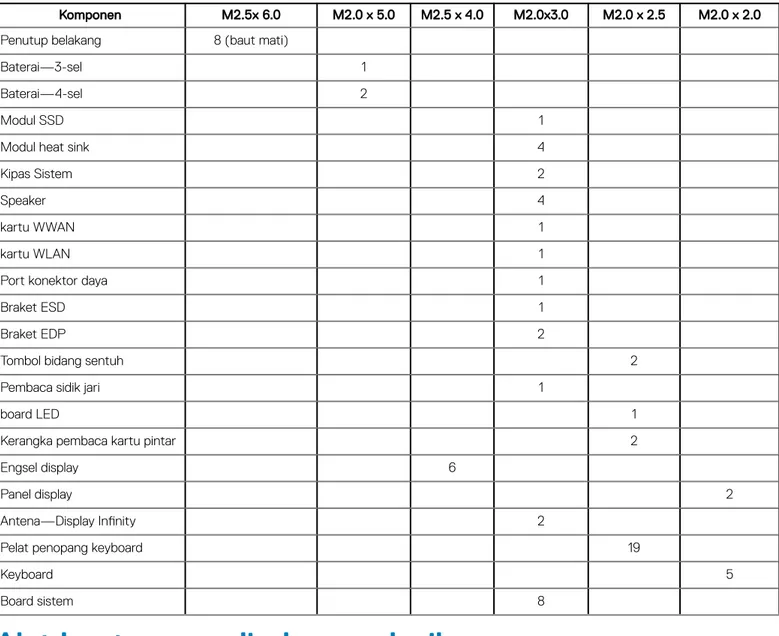Dell Latitude 7280
Manual untuk Pemilik
Catatan, perhatian, dan peringatan
CATATAN: Sebuah CATATAN menandakan informasi penting yang membantu Anda untuk menggunakan yang terbaik dari produk Anda.
PERHATIAN: PERHATIAN menunjukkan kemungkinan terjadinya kerusakan pada perangkat keras atau hilangnya data, dan memberi tahu Anda mengenai cara menghindari masalah tersebut.
PERINGATAN: PERINGATAN menunjukkan potensi kerusakan harta benda, cedera pribadi, atau kematian
Copyright © 2017 Dell Inc. atau anak perusahaannya. Semua hak dilindungi undang-undang. Dell, EMC, dan merek dagang lainnya adalah merek dagang dari Dell Inc. atau anak perusahaannya. Merek dagang lainnya dapat merupakan merek dagang dari pemiliknya masing-masing.
2017 - 03
Daftar Isi
1 Mengerjakan komputer Anda...5
Mematikan komputer Anda — Windows 10...5
Sebelum mengerjakan bagian dalam komputer... 5
Petunjuk keselamatan...5
Setelah mengerjakan bagian dalam komputer... 6
2 Melepaskan dan memasang komponen... 7
Daftar ukuran sekrup... 7
Alat bantu yang direkomendasikan...7
Kartu Subscriber Identification Module (SIM)...8
Melepas kartu SIM atau baki kartu SIM... 8
Memasang Kembali kartu SIM...8
Penutup bawah...8
Melepaskan penutup bawah... 8
Pasang Penutup Bawah...10
Baterai... 10
Melepaskan Baterai... 10
Memasang Baterai...11
Solid State Drive (SSD) PCIe... 11
Melepaskan SSD PCIe... 11
Memasang SSD PCIe...12
kartu WWAN... 12
Melepaskan kartu WWAN... 12
Memasang kartu WWAN...13
Kartu WLAN... 14
Melepaskan kartu WLAN...14
Memasang kartu WLAN... 14
Modul memori... 15
Melepaskan modul memori...15
Memasang modul memori... 15
3 Spesifikasi teknis...16
Spesifikasi prosesor... 16
Spesifikasi sistem...16
Spesifikasi memori... 17
Spesifikasi video... 17
Spesifikasi panel sentuh... 20
Spesifikasi display...20
Spesifikasi fisik... 21
Spesifikasi lingkungan...21
4 Pengaturan Sistem...23
Menu Boot... 23
Tombol vavigasi... 24
Opsi System setup (Pengaturan sistem)... 24
Opsi layar umum...24
Opsi layar System Configuration (Konfigurasi Sistem)...25
Opsi layar video...27
Opsi layar Security (Keamanan)...28
Opsi layar Secure Boot (Boot Aman)... 29
Opsi layar tambahan pelindung perangkat lunak Intel... 30
Opsi layar Performance (Kinerja)... 30
Opsi layar Power management (Pengelolaan daya)... 31
Opsi layar perilaku POST...33
Kemampuan Manajemen...34
Opsi layar Virtualization support (Dukungan virtualisasi)...34
Opsi layar nirkabel... 35
Opsi layar Maintenance (Pemeliharaan)...35
Opsi layar log sistem... 36
Memperbarui BIOS dalam WIndows ...36
Kata sandi sistem dan pengaturan...36
Menetapkan kata sandi sistem dan kata sandi pengaturan...37
Menghapus atau mengganti kata sandi sistem dan/atau kata sandi pengaturan saat ini... 37
5 Pemecahan Masalah...38
Diagnostik Enhanced Pre-Boot System Assessment (ePSA)... 38
Menjalankan diagnostik ePSA...38
6 Menghubungi Dell...39
Mengerjakan komputer Anda
Mematikan komputer Anda — Windows 10
PERHATIAN: Agar data tidak hilang, simpan dan tutup semua file yang terbuka, lalu keluar dari semua program yang terbuka sebelum Anda mematikan komputer.
1 Klik atau ketuk .
2 Klik atau ketuk lalu klik atau ketuk Shut down (Matikan).
CATATAN: Pastikan komputer dan perangkat yang terpasang telah dimatikan. Jika komputer dan perangkat yang terpasang tidak dimatikan secara otomatis saat Anda menonaktifkan sistem pengoperasian Anda, tekan dan tahan tombol daya selama sekitar 6 detik hingga komputer dinonaktifkan.
Sebelum mengerjakan bagian dalam komputer
1 Pastikan permukaan tempat Anda bekerja telah bersih dan rata agar penutup komputer tidak tergores.
2 Matikan komputer Anda.
3 Jika komputer tersambung ke perangkat dok (tergandeng), lepaskan sambungannya.
4 Lepaskan semua kabel jaringan dari komputer (jika ada).
PERHATIAN: Jika komputer Anda memiliki port RJ45, lepaskan kabel jaringan dengan terlebih dahulu mencabut kabel dari komputer Anda.
5 Lepaskan komputer dan semua perangkat yang terpasang dari stopkontak.
6 Buka display.
7 Tekan dan tahan tombol daya selama beberapa detik, untuk membumikan board sistem.
PERHATIAN: Agar tidak terkena sengatan listrik, lepaskan komputer dari stopkontak sebelum melakukan Langkah # 8.
PERHATIAN: Sebelum menyentuh apapun dalam komputer Anda, gunakan gelang antistatis atau pegang permukaan logam yang tidak dicat secara berkala di saat yang sama ketika menyentuh konektor pada bagian belakang komputer.
8 Lepaskan setiap ExpressCards atau Smart Card yang terpasang dari slot yang sesuai.
Petunjuk keselamatan
Gunakan panduan keselamatan berikut untuk melindungi komputer dari kemungkinan kerusakan dan memastikan keselamatan diri Anda.
Kecuali disebutkan lain, setiap prosedur yang terdapat dalam dokumen ini mengasumsikan bahwa kondisi berikut telah dilakukan:
• Anda telah membaca informasi keselamatan yang dikirimkan bersama komputer Anda.
1
PERHATIAN: Banyak perbaikan yang hanya dapat dilakukan oleh teknisi servis bersertifikat. Anda harus menjalankan penelusuran kesalahan saja dan perbaikan sederhana seperti yang diperbolehkan dalam dokumentasi produk Anda, atau yang disarankan secara online atau layanan telepon dan oleh tim dukungan. Kerusakan akibat servis yang tidak diizinkan oleh Dell tidak tercakup dalam jaminan. Bacalah dan ikuti instruksi keamanan yang disertakan bersama produk.
PERHATIAN: Untuk menghindari terkena sengatan listrik, gunakan gelang antistatis atau pegang permukaan logam yang tidak dicat secara berkala di saat yang sama ketika menyentuh konektor pada bagian belakang komputer.
PERHATIAN: Tangani semua komponen dan kartu dengan hati-hati. Jangan sentuh komponen atau bagian kontak pada kartu.
Pegang kartu pada bagian tepinya atau pada bagian logam braket pemasangan. Pegang komponen seperti prosesor pada bagian tepinya, bukan pada pin-pinnya.
PERHATIAN: Saat Anda mencabut kabel, tarik konektornya atau pada tab tariknya, bukan pada kabel itu sendiri. Beberapa kabel memiliki konektor dengan tab pengunci; jika Anda melepaskan kabel seperti ini, tekan bagian tab pengunci sebelum Anda melepaskan kabel. Saat Anda memisahkan konektor, pastikan konektor selalu berada dalam posisi lurus untuk mencegah pin konektor menjadi bengkok. Selain itu, sebelum Anda menyambungkan kabel, pastikan kedua konektor telah diarahkan dan diluruskan dengan benar.
CATATAN: Warna komputer dan komponen tertentu mungkin terlihat berbeda dari yang ditampilkan pada dokumen ini.
Setelah mengerjakan bagian dalam komputer
Setelah Anda menyelesaikan setiap prosedur pemasangan kembali, pastikan bahwa Anda telah menyambungkan semua perangkat eksternal, kartu, dan kabel sebelum menyalakan komputer.
PERHATIAN: Untuk mencegah kerusakan pada komputer, gunakan hanya baterai yang dirancang khusus untuk komputer Dell ini.
Jangan gunakan baterai yang didesain untuk komputer Dell lainnya.
1 Sambungkan setiap perangkat eksternal, seperti replikator port atau media base, serta pasang kembali setiap kartu, seperti kartu ExpressCard.
2 Sambungkan setiap kabel telepon atau jaringan ke komputer.
PERHATIAN: Untuk menyambungkan kabel jaringan, terlebih dahulu pasang kabel ke dalam perangkat jaringan dan pasang ke dalam komputer.
3 Sambungkan komputer dan semua perangkat yang terpasang ke stopkontak.
4 Nyalakan Komputer.
Melepaskan dan memasang komponen
Bagian ini menyediakan informasi yang mendetail tentang cara melepaskan atau memasang komponen dari komputer Anda.
Daftar ukuran sekrup
Tabel 1. Latitude 7280 - daftar ukuran sekrup
Komponen M2.5x 6.0 M2.0 x 5.0 M2.5 x 4.0 M2.0x3.0 M2.0 x 2.5 M2.0 x 2.0
Penutup belakang 8 (baut mati)
Baterai—3-sel 1
Baterai—4-sel 2
Modul SSD 1
Modul heat sink 4
Kipas Sistem 2
Speaker 4
kartu WWAN 1
kartu WLAN 1
Port konektor daya 1
Braket ESD 1
Braket EDP 2
Tombol bidang sentuh 2
Pembaca sidik jari 1
board LED 1
Kerangka pembaca kartu pintar 2
Engsel display 6
Panel display 2
Antena—Display Infinity 2
Pelat penopang keyboard 19
Keyboard 5
Board sistem 8
2
• Pencungkil plastik kecil
Kartu Subscriber Identification Module (SIM)
Melepas kartu SIM atau baki kartu SIM
CATATAN: Kartu SIM atau baki kartu SIM hanya tersedia pada sistem yang dikirimkan beserta dengan modul WWAN. Dengan begitu, prosedur pelepasan hanya berlaku pada sistem yang dikirim beserta dengan modul WWAN.
PERHATIAN: Pelepasan kartu SIM saat komputer Hidup, dapat menyebabkan kehilangan data atau kerusakan pada kartu.
Pastikan bahwa komputer Anda sudah mati atau koneksi jaringan sudah nonaktif.
1 Sisipkan klip kertas atau alat pelepas kartu SIM ke dalam lubang pin untuk melepaskan baki kartu SIM.
2 Gunakan pencungkil untuk menarik baki kartu SIM.
3 Jika kartu SIM ada di baki, ambil kartu SIM tersebut dari baki kartu SIM.
Memasang Kembali kartu SIM
CATATAN: Anda bisa memasang kembali kartu SIM hanya pada sistem yang dikirim beserta dengan modul WWAN.
1 Sisipkan klip kertas atau alat pelepas kartu SIM ke dalam lubang pin untuk melepaskan baki kartu SIM.
2 Gunakan pencungkil untuk menarik baki kartu SIM.
3 Letakkan kartu SIM pada baki.
4 Masukkan baki kartu SIM ke dalam slot.
Penutup bawah
Melepaskan penutup bawah
1 Ikuti prosedur dalam Sebelum mengerjakan bagian dalam komputer Anda.
2 Untuk melepaskan penutup bawah:
a Longgarkan baut mati M2.5 yang menahan penutup bawah ke komputer [1].
Harap diingat: Berhati-hatilah saat melonggarkan baut. Atur sudut obeng supaya sesuai dengan kepala baut agar kepala baut tidak tergores.
b Gunakan pencungkil plastik untuk melepas penutup dasar dari tepi dan angkat dari komputer [2].
3 Angkat penutup dasar dari komputer.
Pasang Penutup Bawah
1 Sejajarkan tab penutup dasar pada slot di tepi komputer.
2 Tekan tepi penutup tersebut sampai masuk ke tempatnya, ditandai dengan bunyi klik.
3 Kencangkan baut mati M2.5 x 6.0 untuk menahan penutup bawah ke komputer.
Harap diingat: Berhati-hatilah saat mengencangkan baut. Atur sudut obeng supaya sesuai dengan kepala baut agar kepala baut tidak tergores.
4 Ikuti prosedur dalam Setelah mengerjakan bagian dalam komputer.
Baterai
Melepaskan Baterai
1 Ikuti prosedur dalam Sebelum mengerjakan bagian dalam komputer Anda.
2 Lepaskan penutup bawah.
3 Untuk melepaskan baterai:
a Lepaskan sambungan kabel baterai dari konektor pada board sistem [1].
b Lepaskan sekrup M2.0 x 5.0 yang menahan baterai ke komputer [2].
CATATAN: Baterai 3-sel memiliki satu sekrup, dan baterai 4-sel memiliki dua sekrup. Dengan begitu, gambar yang ditampilkan di bawah ini adalah baterai 4-sel.
c Angkat baterai dari komputer [3].
Memasang Baterai
1 Sisipkan baterai ke dalam slot pada komputer.
2 Rutekan kabel baterai melalui klip perutean, lalu pasang kabel baterai ke konektor pada papan sistem.
CATATAN: Rutekan kabel baterai, jika kabel pada dasar baterai tidak memiliki rute.
3 Kencangkan sekrup M2.0 x 5.0 untuk menahan baterai ke komputer.
CATATAN: Baterai kecil (3-sel) memiliki satu sekrup, baterai yang lebih besar (4-sel) memiliki dua sekrup.
4 Pasang penutup bawah
5 Ikuti prosedur dalam Setelah mengerjakan bagian dalam komputer.
Solid State Drive (SSD) PCIe
Melepaskan SSD PCIe
1 Ikuti prosedur dalam Sebelum mengerjakan bagian dalam komputer Anda.
2 Lepaskan:
a penutup bawah b baterai
3 Untuk melepaskan SSD PCIe:
a Kendurkan baut mati M2.0x3.0 yang mengencangkan braket SSD [1].
b Lepaskan bracket SSD [2].
c Lepaskan SSD PCIe dari komputer [3].
Memasang SSD PCIe
1 Masukkan kartu SSD PCIe ke dalam konektornya.
2 Pasang braket SSD pada kartu SSD PCIe.
CATATAN: Saat memasang braket SSD, pastikan bahwa tab pada braket ditahan dengan aman dengan tab ada di telapak tangan.
3 Kencangkan sekrup M2.0x3.0 yang menahan braket SSD.
4 Pasang:
a baterai b penutup bawah
5 Ikuti prosedur dalam Setelah mengerjakan bagian dalam komputer.
kartu WWAN
Melepaskan kartu WWAN
1 Ikuti prosedur dalam Sebelum mengerjakan bagian dalam komputer Anda.
2 Lepaskan:
a penutup bawah b baterai
3 Untuk melepaskan kartu WWAN:
a Lepaskan sekrup M2.0 x 3.0 yang menahan braket logam ke kartu WWAN [1].
b Angkat braket logam yang menahan kartu WWAN [2].
c Lepaskan sambungan kabel WWAN dari konektornya pada kartu WWAN [3].
d Angkat kartu WWAN dari komputer [4].
Memasang kartu WWAN
1 Masukkan kartu WWAN ke dalam konektor pada board sistem.
2 Sambungkan kabel WWAN ke konektor pada kartu WWAN.
3 Letakkan braket logam dan kencangkan sekrup M2.0 x 3.0 untuk menahannya ke komputer.
4 Pasang:
a baterai b penutup bawah
5 Ikuti prosedur dalam Setelah mengerjakan bagian dalam komputer.
CATATAN: Nomor IMEI bisa dtemukan pada kartu WWAN.
Kartu WLAN
Melepaskan kartu WLAN
1 Ikuti prosedur dalam Sebelum mengerjakan bagian dalam komputer Anda.
2 Lepaskan:
a penutup bawah b baterai
3 Untuk melepaskan kartu WLAN:
a Lepaskan sekrup M2.0 x 3.0 yang menahan braket logam ke kartu WLAN [1].
b Angkat bracket logam [2].
c Lepaskan sambungan kabel WLAN dari konektornya pada kartu WLAN [3].
d Lepaskan kartu WLAN dari komputer [4].
Memasang kartu WLAN
1 Masukkan kartu WLAN ke dalam konektor pada board sistem.
2 Sambungkan kabel WLAN ke konektor pada kartu WLAN.
3 Letakkan braket logam dan kencangkan sekrup M2.0 x 3.0 untuk menahannya ke komputer.
4 Pasang:
a baterai b penutup bawah
5 Ikuti prosedur dalam Setelah mengerjakan bagian dalam komputer.
Modul memori
Melepaskan modul memori
1 Ikuti prosedur dalam Sebelum mengerjakan bagian dalam komputer Anda.
2 Lepaskan:
a penutup bawah b baterai
3 Untuk melepaskan modul memori:
a Tarik klip yang menahan modul memori hingga modul tersebut terlepas [1].
b Lepaskan modul memori dari konektor pada board sistem [2].
Memasang modul memori
Spesifikasi teknis
CATATAN: Penawaran dapat bervariasi menurut kawasan. Spesifikasi berikut adalah spesifikasi yang diwajibkan oleh hukum untuk disertakan bersama komputer Anda. Untuk informasi lebih lanjut tentang komputer Anda, klik Help and Support (Bantuan dan Dukungan) di sistem operasi Windows Anda lalu pilih opsi untuk melihat informasi tentang komputer Anda.
Topik:
• Spesifikasi prosesor
• Spesifikasi sistem
• Spesifikasi memori
• Spesifikasi video
• Spesifikasi audio
• Spesifikasi baterai
• Spesifikasi Adaptor AC
• Opsi docking
• Spesifikasi port dan konektor
• Spesifikasi komunikasi
• Spesifikasi kamera
• Spesifikasi panel sentuh
• Spesifikasi display
• Spesifikasi fisik
• Spesifikasi lingkungan
Spesifikasi prosesor
Fitur Spesifikasi
Tipe Intel Core i3 / i5 / i7 generasi ke-7
Spesifikasi sistem
Fitur Spesifikasi
Chipset Terintegrasi dalam prosesor Lebar bus DRAM 64-bit
EPROM Flash SPI 128 Mbits
Bus PCIe 100 MHz
Frekuensi Bus Eksternal
DMI 3.0—8GT/s
3
Spesifikasi memori
Fitur Spesifikasi
Konektor memori Satu slot SoDIMM Kapasitas memori 4 GB dan 16GB
Tipe memori DDR4 SDRAM—2133 MHz Memori minimum 4 GB
Memori maksimum 16 GB
Spesifikasi video
Fitur Spesifikasi
Tipe Terpadu pada board sistem Pengontrol UMA Intel Integrated HD Graphics 620 Dukungan display
eksternal • Pada sistem – eDP (display internal display), HDMI
• Port Tipe-C opsional – VGA, DisplayPort 1.2, DVI dan Thunderbolt
CATATAN: Mendukung satu VGA, DisplayPort, HDMI melalui Docking station.
Spesifikasi audio
Fitur Spesifikasi
Tipe Empat kanal audio definisi tinggi Pengontrol Realtek ALC3246
Konversi stereo 24-bit—analog-ke-digital dan digital-ke-analog Interface internal Audio definisi tinggi
Interface eksternal Mikrofon-in, headphone stereo, dan konektor kombinasi headset
Speaker Dua
Amplifier speaker internal
2 W (RMS) per kanal
Kontrol volume Tombol cepat
Spesifikasi baterai
Fitur Spesifikasi
Fitur Spesifikasi
Panjang 95,9 mm (3.78 inci) Tinggi 5,7 mm (0,22 inci) Berat 185,0 g (0,41 lb)
Tegangan 11,4 VDC
60 WHr (4–sel):
Panjang 238 mm (9,37 inci) Panjang 95,9 mm (3.78 inci) Tinggi 5,7 mm (0,22 inci)
Berat 270 g (0,6 lb)
Tegangan 7,6 VDC
Masa pakai 300 siklus pengosongan per pengisian Kisaran suhu
Pengoperasian
• Pengisian: 0 °C hingga 50 °C (32 °F hingga 158 °F)
• Pelepasan: 0 °C hingga 70 °C (32 °F hingga 122 °F)
Non-pengoperasian -20 °C hingga 65 °C (-4 °F hingga 149 °F) Baterai sel
berbentuk koin
Sel lithium 3 V CR2032 berbentuk koin
Spesifikasi Adaptor AC
Fitur Spesifikasi
Tipe 65 W atau 90 W
Tegangan input 100 V AC hingga 240 V AC Arus input—
maksimum
1,7 A / 2,5 A
Frekuensi input 50 Hz hingga 60 Hz Arus output 3,34 A dan 4,62 A Nilai tegangan
output
19,5 V DC
Berat 230 g (65 W) dan 320 g (90 W)
Dimensi 22 x 66 x 106 mm (65 W) and 22 x 66 x 130 (90 W) Rentang suhu—
Operasional
0 °C hingga 40 °C (32 °F hingga 104 °F)
Rentang suhu—
Non-Operasional
–40 °C hingga 70 °C (–40 °F hingga 158 °F)
Opsi docking
CATATAN: Stasiun docking dijual terpisah.
Opsi • Dock Dell WD15
• Kaki Dock Dell DS1000
• Dock Thunderbolt Dell TB16
• Dock Nirkabel Dell WLD15 (memerlukan AC Nirkabel Intel Tri-Band 18265 WiGig + Wi-Fi + BT4.28 yang terpasang secara opsional)
Spesifikasi port dan konektor
Fitur Spesifikasi
Audio Mikrofon-in, headphone stereo, dan konektor kombinasi headset
Video HDMI 1.4
Adaptor jaringan Satu konektor RJ-45
USB • Satu USB 3.0
• Satu USB 3.0 dengan PowerShare
• Satu DisplayPort atas USB Tipe-C (Thunderbolt 3 opsional)
Pembaca kartu memori
Satu SD Mikro 4.0
Kartu Modul Identitas Pelanggan Mikro (uSIM)
Satu
Port docking Tidak ada
CATATAN: Docking kabel tersedia.
Express Card Tidak ada
adaptor AC Satu
Pembaca kartu pintar
Satu (opsional)
Spesifikasi komunikasi
Fitur Spesifikasi
Adaptor jaringan 10/100/1000 Mb/s Ethernet (RJ-45)
Wireless (Nirkabel) Jaringan area lokal nirkabel (WLAN), karingan area luas nirkabel (WWAN), WiGig internal
Spesifikasi kamera
Fitur Spesifikasi
Laju pengambilan gambar
Hingga 30 bingkai per detik
Resolusi Video 1280 x 720 piksel (0,92 MP)
Spesifikasi panel sentuh
Fitur Spesifikasi
Area Aktif:
Sumbu X 99,50 mm
Sumbu Y 53,0 mm
Resolusi posisi X/Y X: 1048cpi; Y:984cpi
Multi-sentuh Gestur satu jari dan multi-jari yang bisa dikonfigurasi
Spesifikasi display
Fitur Spesifikasi
HD anti-silau
Pencahayaan 200 nit
Tinggi 155,52 mm (6,12 inci) Panjang 276,62 mm (10,89 inci) Diagonal 317,5 mm (12,5 inci) Resolusi maksimum 1366 x 768 Laju refresh 60 Hz/48 Hz Sudut tampilan
maksimum—
horizontal
+/-40°
Sudut tampilan maksimum—vertikal
+10°/-30°
Jarak piksel 0,2025 x 0,2025 mm FHD anti-silau:
Pencahayaan 300 nits
Tinggi 155,52 mm (6,12 inci) Panjang 276,62 mm (10,89 inci) Diagonal 317,5 mm (12,5 inci) Resolusi maksimum 1920 x 1080 Laju refresh 60 Hz Sudut tampilan
maksimum—
horizontal
+/-80°
Fitur Spesifikasi
Sudut tampilan maksimum—vertikal
+/-80°
Jarak piksel 0,144 x 0,144 mm
Fitur Spesifikasi
FHD anti-noda
Pencahayaan 300 nits
Tinggi 155,52 mm (6,12 inci) Panjang 276,62 mm (10,89 inci) Diagonal 305,3 mm (12,02 inci) Resolusi maksimum 1920 x 1080
Laju refresh 60 Hz Sudut tampilan
maksimum—
horizontal
+/-80°
Sudut tampilan maksimum—vertikal
+/-80°
Jarak piksel 0,1 44 x 0,144
Spesifikasi fisik
Fitur Spesifikasi
Tinggi depan 11,51 mm (0,45 inci)
Tinggi belakang—
non-sentuh 17,05 mm (0,71 inci) Tinggi belakang—
sentuh 17,3 mm (0,79 inci) Panjang 304,8 mm (12,0 inci) Lebar 207,95 mm (8,19 inci) Berat—non-sentuh
dengan baterai 3–sel
1,18 kg (2,61 lbs)
Spesifikasi lingkungan
Suhu Spesifikasi
Kelembapan relatif—
maksimum
Spesifikasi
Penyimpanan 5 % hingga 95 % (tanpa kondensasi)
Ketinggian—
maksimum Spesifikasi
Pengoperasian –15,2 m hingga 3.048 m (–50 hingga 10.000 kaki) 0°C hingga 35°C
Non-pengoperasian –15,24 m hingga 10.668 m (–50 kaki hingga 35.000 kaki) Level kontaminasi
melalui udara
G2 atau lebih rendah seperti yang didefinisikan oleh ISA-S71.04-1985
Pengaturan Sistem
Topik:
• Menu Boot
• Tombol vavigasi
• Opsi System setup (Pengaturan sistem)
• Opsi layar umum
• Opsi layar System Configuration (Konfigurasi Sistem)
• Opsi layar video
• Opsi layar Security (Keamanan)
• Opsi layar Secure Boot (Boot Aman)
• Opsi layar tambahan pelindung perangkat lunak Intel
• Opsi layar Performance (Kinerja)
• Opsi layar Power management (Pengelolaan daya)
• Opsi layar perilaku POST
• Kemampuan Manajemen
• Opsi layar Virtualization support (Dukungan virtualisasi)
• Opsi layar nirkabel
• Opsi layar Maintenance (Pemeliharaan)
• Opsi layar log sistem
• Memperbarui BIOS dalam WIndows
• Kata sandi sistem dan pengaturan
Menu Boot
Tekan <F12> saat logo Dell™ muncul untuk memulai menu booting satu kali dengan daftar perangkat booting yang valid untuk komputer.
Opsi diagnostik dan Pengaturan BIOS juga disertakan dalam menu ini. Perangkat yang terdaftar pada menu booting tergantung pada perangkat yang dapat di-booting yang terpasang pada komputer. Menu ini berguna saat Anda mencoba untuk menjalankan booting ke perangkat tertentu atau memunculkan diagnostik untuk sistem. Menggunakan menu booting ini tidak akan mengubah urutan booting yang tersimpan pada BIOS.
Opsi adalah:
• Boot Peninggalan
• HDD Internal
• NIC Onboard
• UEFI Boot (Boot UEFI)
4
• Change Boot Mode Settings (Mengubah Pengaturan Mode Boot)
Tombol vavigasi
CATATAN: Untuk kebanyakan opsi System Setup (Pengaturan Sistem), perubahan yang Anda buat akan disimpan namun tidak akan diterapkan hingga Anda menyalakan ulang sistem Anda.
Tombol Navigasi
Panah atas Beralih ke bidang sebelumnya Panah bawah Beralih ke bidang berikutnya
Enter Memilih nilai di dalam bidang terpilih (jika ada) atau mengikuti tautan yang ada dalam bidang tersebut.
Spasi Membentangkan atau menciutkan daftar tarik-turun, jika Anda.
Tab Beralih ke bidang fokus berikutnya.
CATATAN: Untuk peramban grafis standar saja.
Esc Pindah ke halaman sebelumnya hingga anda kembali ke layar utama. Menekan Esc pada layar utama akan
menampilkan pesan yang meminta anda untuk menyimpan perubahan yang belum tersimpan dan menyalakan ulang sistem.
Opsi System setup (Pengaturan sistem)
CATATAN: Bergantung pada dan perangkat yang diapsangnya, komponen yang terdaftar dalam bagian ini dapat muncul atau juga tidak.
Opsi layar umum
Bagian ini mendaftar fitur perangkat keras primer komputer Anda.
Opsi Deskripsi
System Information (Informasi Sistem)
Bagian ini mendaftar fitur perangkat keras primer komputer Anda.
• Informasi Sistem: Menampilkan Versi BIOS, Tag Servis, Tag Aset, Tag Kepemilikan, Tanggal Kepemilikan, Tanggal Produksi, Kode Layanan Ekspres, Pembaruan Firmware Tertanda— diaktifkan secara bawaan.
• Memory Information (Informasi Memori): Menampilkan Memori Terpasang, Memori Tersedia, Kecepatan Memori, Mode Kanal Memori, Teknologi Memori, Ukuran DIMM A, dan Ukuran DIMM B.
• Processor Information (Informasi Prosesor): Menampilkan Processor Type, Core Count, Processor ID, Current Clock Speed, Minimum Clock Speed, Maximum Clock Speed, Processor L2 Cache, Processor L3 Cache, HT Capable, dan 64-Bit Technology
• Device Information (Informasi Perangkat): Menampilkan M.2 SATA, M.2 PCIe SSD-0, LOM MAC Address, Passthrough MAC address, Pengontrol Video, Versi Video BIOS, Memori Video, Jenis Panel, Resolusi Native, Pengontrol Audio, Perangkat Wi-Fi, Perangkat WiGig, Perangkat Seluler, Perangkat Bluetooth.
Battery Information Menampilkan status kesehatan baterai dan apakah adaptor AC dipasang.
Boot Sequence Memungkinkan Anda untuk mengubah urutan upaya komputer dalam menemukan sistem operasi.
• Diskette Drive
• HDD Internal
• Perangkat Penyimpanan USB
• Drive CD/DVD/CD-RW
• NIC Onboard
Opsi Deskripsi
Opsi urutan booting
• Windows Boot Manager (Pengelola Booting Windows)
• WindowsIns
Opsi Daftar Booting
• Legacy
• UEFI—terpilih secara bawaan
Advanced Boot Options
Opsi ini memungkinkan Anda opsi peninggalan ROM untuk memuat. Secara bawaan, Mengaktifkan Opsi Peninggalan ROMs dinonaktifkan. Aktifkan Percobaan Peninggalan Booting nonaktif secara bawaan.
Jalur Keamanan
Boot UEFI • Selalu, kecuali HDD internal
• Selalu
• Never (Tidak Pernah)
Date/Time Memungkinkan Anda untuk mengubah tanggal dan waktu.
Opsi layar System Configuration (Konfigurasi Sistem)
Opsi Deskripsi
Integrated NIC Memungkinkan Anda untuk mengonfigurasi kontroler jaringan terintegrasi. Opsi adalah:
• Disabled (Dinonaktifkan)
• Diaktifkan
• Enable UEFI network stack (Aktifkan tumpukan jaringan UEFI): Opsi ini diaktifkan secara bawaan.
• Enabled w/PXE (Diaktifkan dengan PXE).
Port Paralel Memungkinkan Anda untuk mengonfigurasikan port paralel pada stasiun doking. Opsi adalah:
• Disabled (Dinonaktifkan)
• AT: Opsi ini diaktifkan secara bawaan.
• PS2
• ECP
Port Serial Memungkinkan Anda untuk mengonfigurasikan port serial terintegrasi. Opsi adalah:
• Disabled (Dinonaktifkan)
• COM1: Opsi ini diaktifkan secara bawaan.
• COM2
• COM3
• COM4
SATA Operation Memungkinkan Anda untuk mengonfigurasikan kontroler hard drive SATA internal. Opsi adalah:
Opsi Deskripsi
• SATA-0
• M.2 PCI-e SSD-0
• SATA-2
SMART Reporting Kolom ini menentukan dilakukan atau tidaknya pelaporan atas kesalahan hard drive untuk drive terintegrasi pada saat dimulainya pengaktifan sistem. Teknologi ini adalah bagian dari spesifikasi SMART (Self Monitoring Analysis and Reporting Technology). Opsi ini dinonaktifkan pada pengaturan standar.
• Enable SMART Reporting (Aktifkan Pelaporan SMART)
USB Configuration Ini merupakan fitur opsional.
Kolom ini mengkonfigurasi pengontrol USB terintegrasi Jika Boot Support (Dukungan Boot) diaktifkan, sistem dapat melakukan boot pada segala jenis Perangkat Penyimpanan Massal USB—HDD, kunci memori, floppy.
Jika port USB diaktifkan, perangkat yang terpasang pada port ini diaktifkan dan tersedia untuk OS.
Jika port USB dinonaktifkan, OS tidak dapat melihat perangkat apa pun yang terpasang ke port ini.
Opsi adalah:
• Aktifkan Dukungan Boot USB—diaktifkan secara bawaan
• Aktifkan port Thunderbolt—diaktifkan secara bawaan
• Selalu Izinkan dock dell—diaktifkan secara bawaan
• Enable External USB Port (Aktifkan Port USB Eksternal)—diaktifkan secara bawaan
• Enable Thunderbolt Boot Support (Aktifkan Dukungan Boot Thunderbolt)
• Aktifkan Boot-awal Thunderbolt (dan PCIe di belakang TBT)
• Tingkat keamanan-tidak ada keamanan
• Tingkat keamanan-konfigurasi pengguna—diaktifkan secara bawaan
• Tingkat keamanan-sambungan aman
• Tingkat keamanan- Port display saja
CATATAN: Keyboard dan mouse USB selalu berfungsi di pengaturan BIOS apa pun pada pengaturan ini.
USB PowerShare Bidang ini mengonfigurasikan perilaku fitur USB PowerShare. Opsi ini memungkinkan Anda untuk mengisi daya perangkat eksternal menggunakan daya baterai sistem yang tersimpan melalui port USB PowerShare. Opsi ini nonaktif secara bawaan
Audio Bidang ini mengaktifkan atau menonaktifkan kontroler audio terpadu. Secara bawaan, opsi Aktifkan Audio dipilih.
Opsi adalah:
• Enable Microphone (Aktifkan Mikrofon)—diaktifkan secara bawaan
• Enable Internal Speaker (Aktifkan Speaker Internal)—diaktifkan secara bawaan
Penerangan Keyboard
Bidang ini memungkinkan Anda memilih modus pengoperasian fitur pencahayaan keyboard. Tingkat kecerahan keyboard dapat disetel dari 0% hingga 100%. Opsi adalah:
• Nonaktif—diaktifkan secara bawaan
• Redupkan (50%)
• Bright (Terang)
Keyboard Backlight with AC
Opsi Keyboard Backlight with AC tidak memengaruhi fitur utama pencahayaan keyboard. Pencahayaan keyboard akan terus mendukung beragam tingkat pencahayaan. Bidang ini memiliki efek saat backlight diaktifkan. Opsi ini diaktifkan pada pengaturan standar.
Opsi Deskripsi
Keyboard Backlight Timeout on AC
Keyboard Backlight Timeout meredup dalam opsi AC. Fitur utama pencahayaan keyboard tidak terpengaruh.
Pencahayaan keyboard akan terus mendukung beragam tingkat pencahayaan. Bidang ini memiliki efek saat backlight diaktifkan. Opsi adalah:
• 5 dtk
• 10 dtk—diaktifkan secara bawaan
• 15 dtk
• 30 dtk
• 1 mnt
• 5 mnt
• 15 mnt
• Never (Tidak Pernah)
Keyboard Backlight Timeout on Battery
Keyboard Backlight Timeout meredup dalam opsi Baterai. Fitur utama pencahayaan keyboard tidak terpengaruh.
Pencahayaan keyboard akan terus mendukung beragam tingkat pencahayaan. Bidang ini memiliki efek saat backlight diaktifkan. Opsi adalah:
• 5 dtk
• 10 dtk—diaktifkan secara bawaan
• 15 dtk
• 30 dtk
• 1 mnt
• 5 mnt
• 15 mnt
• Never (Tidak Pernah)
Layar sentuh Mengontrol apakah layar aktif atau nonaktif. Opsi ini diaktifkan pada pengaturan standar.
Unobtrusive Mode Opsi ini, saat aktif, akan mematikan semua emisi cahaya dan suara dalam sistem dengan menekan menekan Fn+F7 . Untuk melanjutkan pengoperasian normal, tekan Fn+F7 sekali lagi. Opsi ini dinonaktifkan pada pengaturan standar.
Miscellaneous Devices
Memungkinkan Anda untuk mengaktifkan atau menonaktifkan perangkat berikut:
• Aktifkan Kamera—diaktifkan secara bawaan
• Kartu Secure Digital (SD)—diaktifkan secara bawaan
• Booting kartu Secure Digital (SD)
• Mode baca saja kartu Secure Digital (SD)
Opsi layar video
Opsi Deskripsi
LCD Brightness Memungkinkan Anda untuk menetapkan kecerahan display bergantung pada sumber daya—Pada baterai atau pada AC. Kecerahan LCD tidak bergantung pada baterai dan adaptor AC. Kecerahan dapat diatur menggunakan
penggeser.
Opsi layar Security (Keamanan)
Opsi Deskripsi
Admin Password Memungkinkan Anda untuk mengatur, mengubah, atau menghapus password administrator (admin).
CATATAN: Anda harus menetapkan kata sandi admin sebelum menetapkan kata sandi sistem atau kata sandi hard disk. Menghapus kata sandi admin secara otomatis menghapus kata sandi sistem dan kata sandi hard disk.
CATATAN: Kata sandi yang berhasil diubah akan langsung aktif.
Pengaturan bawaan: Not set (Tidak disetel)
System Password Memungkinkan Anda untuk mengatur, mengubah, atau menghapus password sistem.
CATATAN: Kata sandi yang berhasil diubah akan langsung aktif.
Pengaturan bawaan: Not set (Tidak disetel)
Internal HDD-2 Password
Memungkinkan Anda untuk membuat, mengubah, atau menghapus kata sandi administrator.
CATATAN: Kata sandi yang berhasil diubah akan langsung aktif.
Pengaturan bawaan: Not set (Tidak disetel)
Strong Password Memungkinkan Anda untuk menerapkan opsi untuk selalu menetapkan kata sandi yang kuat.
Pengaturan Bawaan: Enable Strong Password (Aktifkan Kata Sandi Kuat) tidak dipilih.
CATATAN: Jika Strong Password (Kata Sandi Kuat) diaktifkan, kata sandi Admin dan Sistem harus berisi sekurang-kurangnya satu huruf besar, satu huruf kecil, dan panjangnya minimal 8 karakter.
Password Configuration
Memungkinkan Anda untuk menentukan panjang minimum dan maksimum dari kata sandi Administrator dan Sistem.
• min-4—secara bawaan, jika Anda ingin mengubahnya, Anda dapat menambahkan jumlah angka
• maks-32—Anda dapat mengurangi jumlah angka
Password Bypass Memungkinkan Anda untuk mengaktifkan atau menonaktifkan izin untuk melewati kata sandi Sistem dan HDD Internal, saat mereka telah ditetapkan. Opsi adalah:
• Disabled (Dinonaktifkan)
• Reboot bypass (Lewati boot ulang) Pengaturan bawaan: Disabled (Dinonaktifkan)
Password Change Memungkinkan Anda mengaktifkan atau menonaktifkan izin untuk mengubah kata sandi Sistem dan Hard Disk jika kata sandi admin ditetapkan.
Pengaturan bawaan: Allow Non-Admin Password Changes (Izinkan Perubahan Kata Sandi Non-Admin) dipilih.
Non-Admin Setup Changes
Memungkinkan Anda untuk menentukan apakah perubahan opsi pengaturan diperbolehkan ketika Kata Sandi Administrator telah ditetapkan. Jika nonaktif opsi pengaturan dikunci oleh kata sandi admin.
Opsi "izinkan perubahan switch nirkabel" tidak dipilih secara bawaan.
TPM 2.0 Security Memungkinkan Anda untuk mengaktifkan Trusted Platform Module (TPM) selama POST. Opsi adalah:
Opsi Deskripsi
• Pembaruan Firmware kapsul UEFI—diaktifkan secara bawaan
• TPM Hidup—diaktifkan secara bawaan
• Clear (Hapus)
• PPI Bypass for Enable Commands (Lewati PPI untuk Perintah Pengaktifan)
• PPI Bypass for Disabled Commands (Bypas PPI untuk Perintah yang Dinonaktifkan)
• Aktifkan Attestation—diaktifkan secara bawaan
• Pengaktifan Penyimpanan Utama—diaktifkan secara bawaan
• SHA-256—diaktifkan secara bawaan
• Disabled (Dinonaktifkan)
• Diaktifkan—diaktifkan secara bawaan
CATATAN: Untuk meningkatkan versi atau menurunkan versi TPM.2/2.0, unduh alat TPM wrapper—
perangkat lunak.
Computrace Memungkinkan Anda untuk mengaktifkan atau menonaktifkan perangkat lunak Computrace bawaan. Opsinya adalah:
• Deactivate (Nonaktifkan)
• Disable (Nonaktifkan)
• Diaktifkan—diaktifkan secara bawaan
CATATAN: Opsi Aktifkan dan Nonaktifkan secara permanen akan mengaktifkan atau menonaktifkan fitur dan perubahan lebih lanjut diizinkan
CPU XD Support Memungkinkan Anda untuk mengaktifkan modus Execute Disable (Eksekusi Penonaktifan) dari prosesor.
Aktifkan Dukungan CPU XD—diaktifkan secara bawaan.
OROM Keyboard Access
Memungkinkan Anda untuk menetapkan opsi untuk masuk ke layar Konfigurasi Opsi ROM menggunakan kombinasi tombol saat booting. Opsi adalah:
• Diaktifkan
• One Time Enable (Aktifkan Sekali)
• Disable (Nonaktifkan)
Pengaturan bawaan: Enable (Aktifkan)
Admin Setup Lockout
Memungkinkan Anda untuk mencegah pengguna dari memasuki Pengaturan saat kata sandi Administrator ditetapkan.
Pengaturan Bawaan: Opsi ini diaktifkan
Penguncian kata sandi master
Opsi ini tidak diaktifkan secara bawaan.
Opsi layar Secure Boot (Boot Aman)
Opsi Deskripsi
Pengaturan bawaan: Enabled (Diaktifkan)
Expert Key Management
Memungkinkan Anda untuk memanipulasi database kunci keamanan hanya jika sistem dalam Mode Kustom Opsi Aktifkan Mode Kustom dinonaktifkan secara bawaan. Opsi adalah:
• PK—diaktifkan secara bawaan
• KEK
• db
• dbx
Jika Anda mengaktifkan Mode Kustom, opsi yang relevan untuk PK, KEK, db, dan dbx akan muncul. Opsi adalah:
• Save to File (Simpan ke File)—Menyimpan tombol ke file yang dipilih pengguna
• Replace from File (Ganti dari File)—Mengganti kunci saat ini dengan kunci dari file yang dipilih pengguna
• Append from File (Tambah dari File)—Menambahkan kunci pada basis data saat ini dari file yang dipilih pengguna
• Delete (Hapus)—Menghapus kunci yang terpilih
• Reset All Keys (Setel Ulang Semua Tombol)—Mengatur ulang ke pengaturan bawaan
• Delete All Keys (Hapus Semua Tombol)—Menghapus semua tombol
CATATAN: Jika Anda menonaktifkan Custom Mode (Mode Khusus), semua perubahan yang dilakukan akan dihapus dan tombol akan dipulihkan ke pengaturan bawaan.
Opsi layar tambahan pelindung perangkat lunak Intel
Opsi Deskripsi
Intel SGX Enable Kolom ini menetapkan Anda untuk menyediakan lingkungan yang aman untuk menjalankan kode/menyimpan informasi sensitif dalam konteks OS utama. Opsi adalah:
• Disabled (Dinonaktifkan)
• Diaktifkan
Pengaturan bawaan: Enabled (Diaktifkan)
Enclave Memory Size
Opsi ini menetapkan Ukuran Memori Cadangan SGX Enclave. Opsi adalah:
• 32 MB
• 64 MB
• 128 MB—diaktifkan secara bawaan
Opsi layar Performance (Kinerja)
Opsi Deskripsi
Multi-Core Support Kolom ini menentukan apakah proses memiliki satu atau semua inti yang diaktifkan. Kinerja dari beberapa aplikasi akan meningkat dengan adanya tambahan inti. Opsi ini diaktifkan pada pengaturan standar. Memungkinkan Anda untuk mengaktifkan atau menonaktifkan dukungan multi-core untuk prosesor. Prosesor yang dipasang mendukung dua core. Jika Anda mengaktifkan Dukungan Multi Core, dua core diaktifkan. Jika Anda menonaktifkan Dukungan Multi Core, satu core diaktifkan.
• Aktifkan Multi Core Support
Opsi Deskripsi
Pengaturan bawaan: Opsi ini diaktifkan.
Intel SpeedStep Memungkinkan Anda untuk mengaktifkan atau menonaktifkan fitur Intel SpeedStep.
• Enable Intel SpeedStep (Aktifkan Intel SpeedStep) Pengaturan bawaan: Opsi ini diaktifkan.
C-States Control Memungkinkan Anda untuk mengaktifkan atau menonaktifkan kondisi tidur prosesor lainnya.
• C States (Keadaan C)
Pengaturan bawaan: Opsi ini diaktifkan.
Intel TurboBoost Memungkinkan Anda untuk mengaktifkan atau menonaktifkan mode Intel TurboBoost dari prosesor.
• Enable Intel TurboBoost (Aktifkan Intel TurboBoost) Pengaturan bawaan: Opsi ini diaktifkan.
HyperThread Control
Memungkinkan Anda untuk mengaktifkan atau menonaktifkan Hyper-Threading dalam prosesor.
• Disabled (Dinonaktifkan)
• Diaktifkan
Setelan bawaan: Aktifkan dipilih.
Opsi layar Power management (Pengelolaan daya)
Opsi Deskripsi
AC Behavior Memungkinkan Anda untuk mengaktifkan atau menonaktifkan komputer dari pengaktifan otomatis ketika adaptor AC disambungkan.
Pengaturan bawaan: Wake on AC (Hidup jika AC disambungkan) tidak dipilih.
Waktu Penyalaan Otomatis
Memungkinkan Anda untuk mengatur waktu yang diinginkan agar komputer menyala secara otomatis. Opsi adalah:
• Disabled (Dinonaktifkan)
• Every Day (Setiap Hari)
• Weekdays (Hari Kerja)
• Select Days (Hari Terpilih)
Pengaturan bawaan: Disabled (Dinonaktifkan)
USB Wake Support Memungkinkan Anda untuk mengaktifkan perangkat USB untuk mengaktifkan sistem dari Standby (Siaga).
CATATAN: Fitur ini hanya berfungsi ketika adaptor daya AC disambungkan. Jika adaptor daya AC
Opsi Deskripsi
Wireless Radio Control
Memungkinkan Anda untuk mengaktifkan fitur yang secara otomatis beralih dari jaringan kabel ke nirkabel tanpa bergantung pada sambungan fisik.
• Control WLAN Radio (Kontrol Radio WLAN)
• Control WWAN Radio (Kontrol Radio WWAN) Pengaturan bawaan: Opsi ini dinonaktifkan.
Mengaktifkan pada WLAN
Memungkinkan Anda untuk mengaktifkan atau menonaktifkan fitur yang memberi daya pada komputer dari kondisi Mati ketika dipicu oleh sinyal LAN.
• Disabled (Dinonaktifkan)
• LAN Only (Hanya LAN)
• WLAN Only (Hanya WLAN)
• LAN or WLAN (LAN atau WLAN) Pengaturan bawaan: Disabled (Dinonaktifkan)
Block Sleep Opsi ini memungkinkan Anda untuk memblokir masuknya ke kondisi tidur (kondisi S3) dalam lingkungan sistem operasi.
Block Sleep (Blokir Tidur) (kondisi S3) Pengaturan bawaan: Opsi ini dinonaktifkan
Peak Shift Opsi ini memungkinkan Anda untuk meminimalkan konsumsi daya AC pada saat-saat puncak daya hari. Setelah Anda mengaktifkan opsi ini, sistem anda berjalan hanya dalam baterai bahkan jika AC terpasang.
• Aktifkan perpindahan puncak
• Setel baterai (15 % sampai 100 %) - 15 % (diaktifkan secara bawaan)
Advanced Battery Charge
Configuration
Opsi ini membantu Anda untuk meningkatkan kesehatan baterai. Dengan mengaktifkan opsi ini, sistem anda menggunakan standar pengisian algoritma dan teknik lainnya, selama jam non-kerja untuk meningkatkan kesehatan baterai.
Disabled (Dinonaktifkan)
Pengaturan bawaan: Disabled (Dinonaktifkan)
Primary Battery Charge
Configuration
Memungkinkan Anda untuk memilih modus pengisian baterai. Opsi adalah:
• Adaptif—diaktifkan secara bawaan.
• Standar—Mengisi penuh baterai Anda pada laju standar.
• ExpressCharge—Baterai akan mengisi daya pada periode waktu yang lebih pendek menggunakan teknologi pengisian daya cepat dari Dell. Opsi ini diaktifkan secara bawaan.
• Primarily AC use (Penggunaan Utama Daya AC).
• Custom (Pengisian Sesuai Keinginan).
Jika Custom Charge (Pengisian Sesuai Keinginan) dipilih, Anda dapat juga mengonfigurasi Custom Charge Start (Pemulaian Pengisian Daya Sesuai Keinginan) dan Custom Charge Stop (Penghentian Pengisian Sesuai Keinginan).
CATATAN: Semua modus pengisian mungkin tidak tersedia bagi semua baterai. Untuk mengaktifkan opsi ini, nonaktifkan opsi Konfigurasi Pengisian Baterai Lanjutan.
Mode Tidur
• Seleksi Otomatis OS—diaktifkan secara bawaan
Opsi Deskripsi
Force S3
Daya konektor Tipe-
C • 7,5 Watt
• 15 Watt—diaktifkan secara bawaan
Opsi layar perilaku POST
Opsi Deskripsi
Adapter Warnings Memungkinkan Anda untuk mengaktifkan atau menonaktifkan peringatan pengaturan sistem (BIOS) saat menggunakan adaptor daya tertentu.
Pengaturan Bawaan: Enable Adapter Warnings (Aktifkan Peringatan Adaptor)
Keypad (Embedded)
Memungkinkan Anda untuk memilih satu atau dua metode untuk mengaktifkan papan tombol yang terpasang pada keyboard internal.
• Tombol Fn Saja—bawaan.
• By Numlock
CATATAN: Saat penyetelan berjalan, opsi ini tidak akan memberi dampak. Penyetelan dilakukan dalam mode Tombol Fn Saja.
Mouse/Panel sentuh
Memungkinkan Anda untuk menetapkan cara sistem menangani mouse dan input panel sentuh. Opsi adalah:
• Serial Mouse (Mouse Serial)
• PS2 Mouse (Mouse PS2)
• Touchpad/PS-2 Mouse (Panel Sentuh/Mouse PS-2): Opsi ini diaktifkan secara bawaan.
Numlock Enable Memungkinkan Anda untuk mengaktifkan opsi Numlock ketika komputer melakukan boot.
Aktifkan Jaringan Opsi ini diaktifkan pada pengaturan standar.
Fn Key Emulation Memungkinkan Anda untuk menetapkan opsi di mana tombol Scroll Lock digunakan untuk mensimulasikan fitur tombol Fn.
Enable Fn Key Emulation (Aktifkan Emulasi Tombol Fn)
Fn Lock Options Memungkinkan Anda untuk membiarkan kombinasi kunci Fn + Esc mengalihkan perilaku utama F1-F12 antara fungsi standar dan fungsi sekundernya. Jika Anda menonaktifkan opsi ini, Anda tidak bisa mengalihkan perilaku utama tombol-tombol ini secara dinamis. Opsi yang tersedia adalah:
• Lock Mode Disable/Standard (Mode Kunci Diaktifkan/Standar)—diaktifkan secara bawaan
• Lock Mode Enable/Secondary (Pengaktifan Mode Kunci/Sekunder)
MEBx Hotkey Memungkinkan Anda untuk menentukan apakah fungsi MEBx Hotkey harus diaktifkan, selama boot sistem.
Opsi Deskripsi
• Auto (Otomatis)
Extended BIOS POST Time
Memungkinkan Anda membuat penundaan boot awal ekstra. Opsi adalah:
• 0 seconds (0 detik)—diaktifkan secara bawaan.
• 5 seconds (5 detik)
• 10 seconds (10 detik)
Audit keamanan
• Nonaktifkan tampilan audit keamanan—tidak aktif
Log Layar Penuh
• Aktifkan Logo Layar Penuh—tidak aktif
Peringatan dan
Kesalahan • Permintaan peringatan dan kekeliruan—diaktifkan secara bawaan
• Lanjutkan pada peringatan
• Melanjutkan peringatan dan kekeliruan
Kemampuan Manajemen
Opsi Deskripsi
Tombol MEBX Memungkinkan Anda untuk menentukan apakah fungsi MEBx Hotkey harus diaktifkan, selama boot sistem.
• Disabled (Dinonaktifkan)
• Diaktifkan
Pengaturan bawaan: Disabled (Dinonaktifkan)
Untuk penyediaan
USB Aktifkan penyediaan USB tidak terpilih secara bawaan
Opsi layar Virtualization support (Dukungan virtualisasi)
Opsi Deskripsi
Virtualization Memungkinkan Anda untuk mengaktifkan atau menonaktifkan Teknologi Virtualisasi Intel.
Aktifkan Teknologi Virtualisasi Intel—bawaan.
VT for Direct I/O Mengaktifkan atau menonaktifkan VMM (Virtual Machine Monitor) dengan memanfaatkan kemampuan perangkat keras tambahan oleh teknologi Intel® Virtualization untuk I/O langsung.
Enable VT for Direct I/O (Aktifkan VT untuk I/O Langsung) — diaktifkan secara bawaan.
Eksekusi Aman Opsi ini menentukan apakah Measured Virtual Machine Monitor (MVMM) dapat memanfaatkan kapabilitas perangkat keras tambahan yang disediakan oleh Teknologi Eksekusi Aman dari Intel. Teknologi Virtualisasi TPM dan teknologi Virtualisasi untuk I/O Langsung harus diaktifkan untuk menggunakan fitur ini.
Trusted Execution (Eksekusi Terpercaya) - dinonaktifkan secara bawaan.
Opsi layar nirkabel
Opsi Deskripsi
Wireless Switch Memungkinkan Anda untuk memilih perangkat nirkabel yang bisa dikontrol oleh sakelar nirkabel. Opsi adalah:
• WWAN
• GPS (pada Modul WWAN)
• WLAN/WiGig
• Bluetooth
Semua opsi diaktifkan secara bawaan.
CATATAN: Untuk WLAN dan WiGig, kontrol pengaktifan dan penonaktifan terikat bersama dan mereka tidak dapat diaktifkan atau dinonaktifkan secara sendiri-sendiri.
Wireless Device Enable
Memungkinkan Anda untuk mengaktifkan atau menonaktifkan piranti nirkabel.
• WWAN/GPS
• WLAN/WiGig
• Bluetooth
Semua opsi diaktifkan secara bawaan.
CATATAN: Nomor IMEI untuk WWAN dapat ditemukan pada kotak luar atau kartu WWAN.
Opsi layar Maintenance (Pemeliharaan)
Opsi Deskripsi
Service Tag Menampilkan Tag Servis komputer Anda.
Asset Tag Memungkinkan Anda untuk menciptakan sebuah tag aset sistem jika belum ada tag aset yang ditetapkan sebelumnya. Opsi ini tidak diatur pada pengaturan standar.
BIOS Downgrade Bidang ini mengendalikan flashing firmware sistem ke revisi sebelumnya. Opsi ‘Izinkan penurunan tingkat BIOS’
diaktifkan secara bawaan .
Data Wipe Bidang ini mengizinkan pengguna untuk menghapus data secara aman dari semua perangkat penyimpanan internal.
Opsi ‘Hapus pada Booting berikutnya’ tidak diaktifkan secara bawaan. Berikut adalah daftar perangkat yang terpengaruh:
• HDD/SSD SATA Internal
• SDD SATA M.2 Internal
• SSD PCIe M.2 Internal
• Internal eMMC (eMMC Internal)
BIOS Recovery Bidang ini memungkinkan Anda untuk memulihkan dari kondisi BIOS terkorupsi tertentu dari suatu file pemulihan